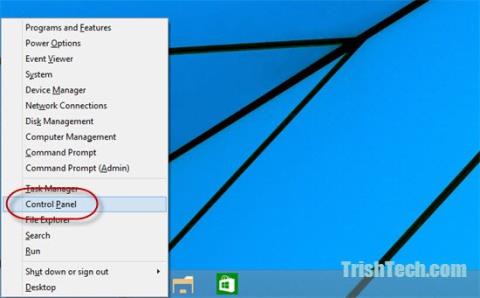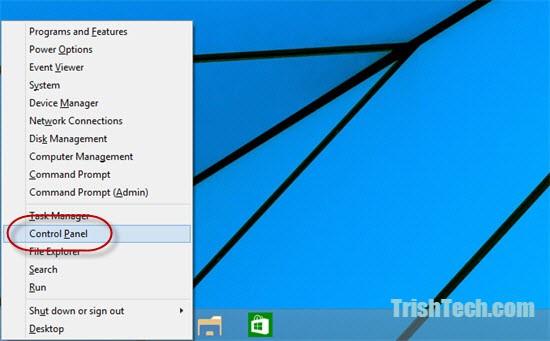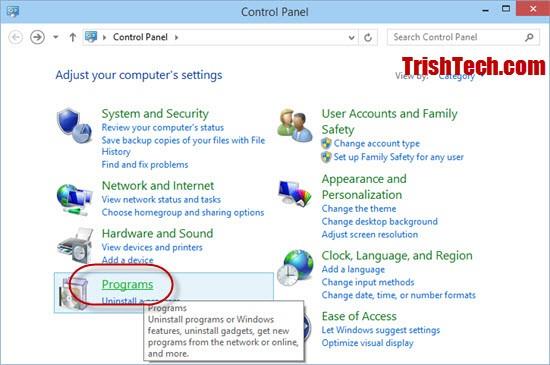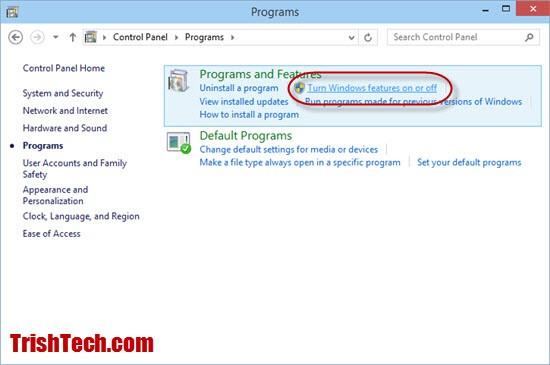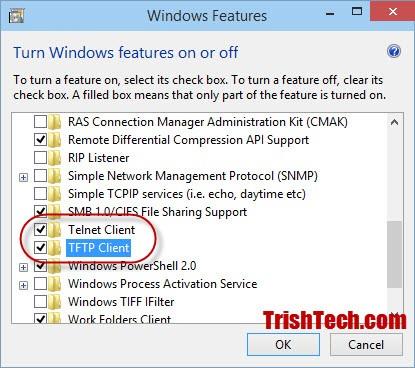TFTP, znan tudi kot Trivial File Transfer Protocol, uporabnikom omogoča prenos datotek ali prenos datotek iz oddaljenega računalnika. Vendar pa je TFTP privzeto onemogočen v sistemu Windows 10/8/7, zato morate to možnost omogočiti, če želite uporabljati TFTP.
Omogočite odjemalca TFTP in Telnet v sistemu Windows 10
Če želite omogočiti odjemalca TFTP in Telnet v sistemu Windows 10, sledite spodnjim korakom:
1. Pritisnite kombinacijo tipk Windows + X , da odprete meni Power User. Tukaj kliknete na nadzorno ploščo , da odprete okno nadzorne plošče.
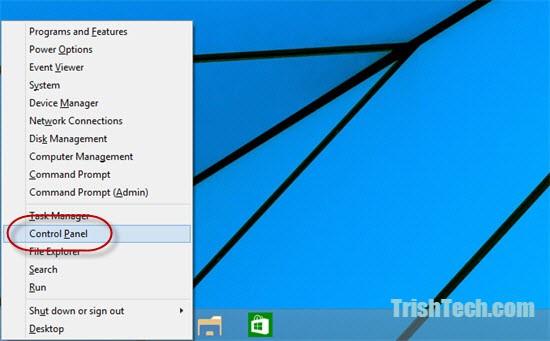
2. V oknu nadzorne plošče poiščite in kliknite Programi.
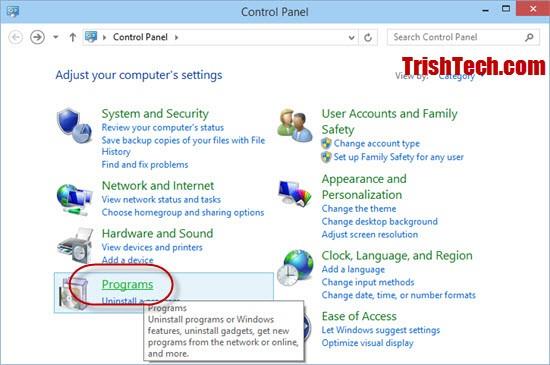
3. V naslednjem oknu kliknite povezavo Vklop ali izklop funkcij sistema Windows v razdelku Programi in funkcije.
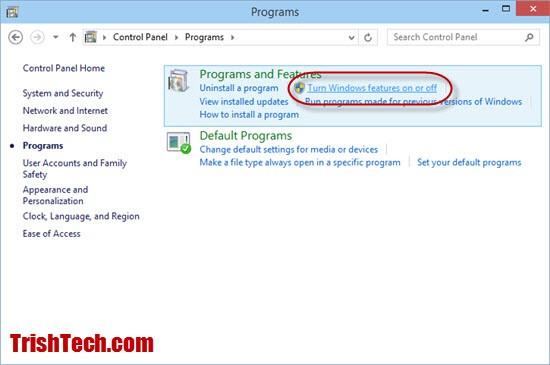
4. Zdaj se na zaslonu prikaže okno Windows Features. Tukaj poiščete in označite odjemalca TFTP in odjemalca Telnet ter kliknite V redu.
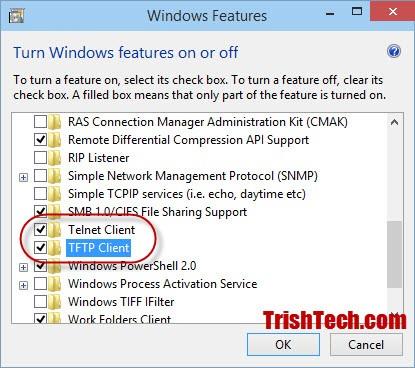
5. Postopek aktiviranja odjemalcev Telnet in TFTP v sistemu Windows 10 bo trajal nekaj časa. Ko končate, bo na zaslonu prikazano okno ukaznega poziva, vanj vnesite ukaza tftp in telnet , da preverite, ali ti možnosti delujeta pravilno ali ne.
Glejte še nekaj spodnjih člankov:
Vso srečo!